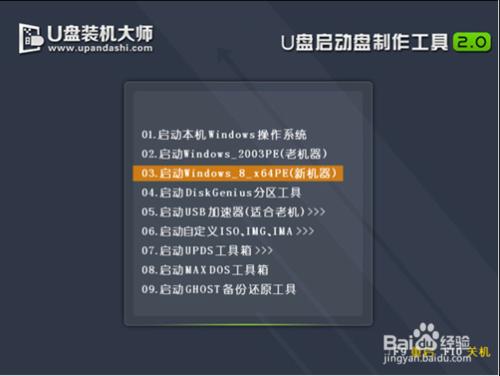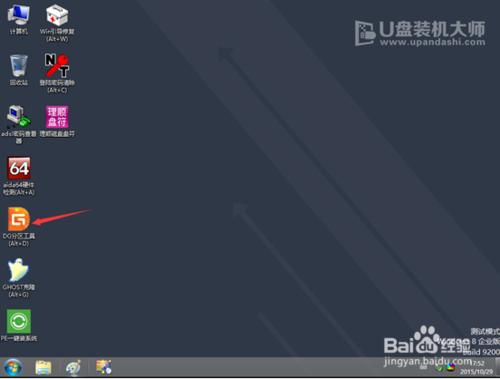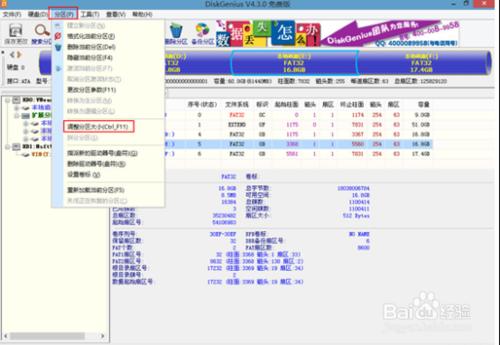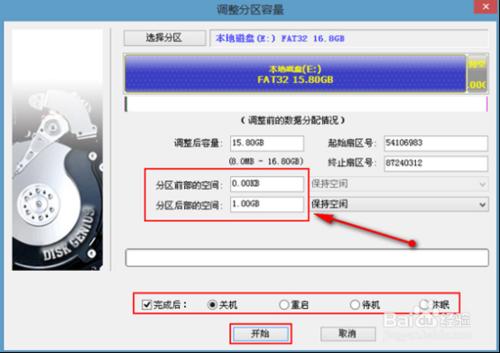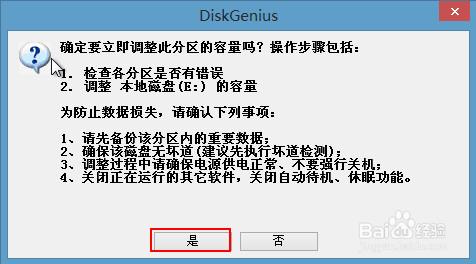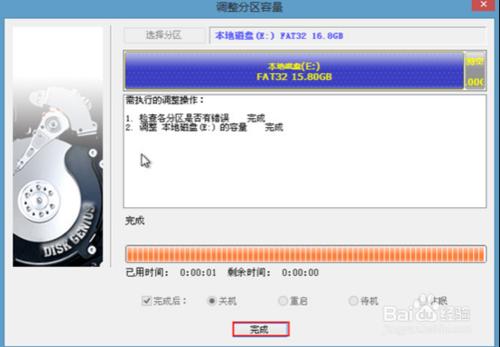相信在使用電腦的時候,朋友們都可能遇到過對自己磁盤分配大小不滿意的問題。有些分區分配空間過大,有些分區的空間分配又過少。那麼有沒有什麼辦法可以自行對空間分配進行操作呢?此文小編就來教大家使用pe系統中的DG分區工具調整分區的方法。
方法/步驟
先把u盤啟動盤製作工具下載好,然後將U盤成功製作為U盤啟動盤並連接到電腦上,重啟電腦,在開機畫面出現的時候,按下快捷鍵進入啟動項窗口,選擇【03】啟動Win8PE裝機維護版(新機器),按下回車鍵確定。
在“win8pe”系統頁面,我們雙擊打開DiskGenius分區工具。
在分區工具頁面中,點擊左側的分區列表,我們選擇需要進行調整的硬盤分區,接著點擊上欄中的“分區-調整分區大小”。
在“調整分區容量”頁面中,我們自行對分區的容量進行設置,完成後點擊“開始”便可以了。
看到彈跳出的窗口後,我們直接點擊“是”就可以了。
這個時候,我們只需要耐心的等待工具完成,最後點擊“完成”就可以了。
以上便是使用pe系統DG工具調整分區操作方法的全部內容了。如想要為自行分配分區容量的朋友們,不妨根據小編上述的步驟來進行操作。最後,希望此文能夠幫助到你。